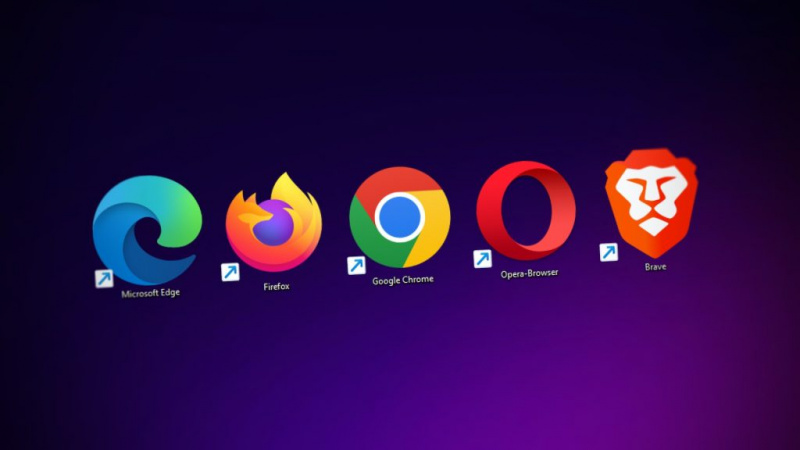PC에서 Amazon Prime Video에서 영화를 다운로드하는 방법
Netflix를 사용하지 않는 경우 Amazon Prime Video를 대신 사용할 가능성이 있습니다. Prime Video는 Amazon Prime 패키지의 일부이지만 Prime이없는 경우 Prime Video 자체를 독립 실행 형 구독으로받을 수도 있습니다. 이 기사에서는 PC의 Amazon Prime Video에서 영화를 다운로드하는 방법에 대해 설명합니다. 의 시작하자!
드디어 기다림이 끝났습니다. Amazon은 마침내 Windows 플랫폼 용 앱도 출시했습니다. 우리 모두는 이것이 오랫동안 만들어 졌다는 것을 알고 있습니다. Netflix 및 Hotstar TV와 같은 대부분의 대형 스트리밍 회사에는 이미 Windows 앱이 있었지만 Amazon은 게임에 정말 늦었습니다.
하지만 결코 늦는 것이 낫습니다. 모바일 앱과 마찬가지로 Amazon Prime이 새로 출시 한 Windows 앱은 콘텐츠를 다운로드하여 오프라인으로 볼 수있는 기능을 제공했습니다! 최근 프라임 비디오를 통해 사용자는 새로운 Watch Party 기능과 함께 영화와 TV 프로그램을 함께 볼 수 있습니다.
Amazon Prime에서 무엇을 다운로드 할 수 있습니까?
새로운 Amazon Prime Windows 앱 이제 콘텐츠를 로컬 저장소로 바로 다운로드 할 수 있습니다. 이것은 당신이 그것을보기 위해 활성 인터넷 연결이 필요하지 않다는 것을 의미합니다! 그게 꿈이 아닌가요?
모바일 앱과 마찬가지로 Amazon Prime에서는 모든 콘텐츠를 다운로드 할 수 없습니다. 따라서 즐겨 찾는 콘텐츠를 오프라인에서 볼 수 있도록 다운로드 할 수 있는지 확인해야합니다. 다운로드 할 수있는 콘텐츠를 클릭하면 제목 옆에 '다운로드'버튼이 표시됩니다.
다운로드 할 수있는 모든 콘텐츠를 살펴보고 다운로드 할 콘텐츠를 선택할 수도 있습니다! 이렇게하려면 왼쪽 패널의 '다운로드'버튼을 클릭하십시오. (상단의 햄버거 메뉴를 눌러 패널을 확장 할 수 있습니다.
아직 다운로드를 저장하지 않았으므로 페이지가 비어 있습니다. '다운로드 할 항목 찾기'를 탭합니다.
다음 페이지에는 Amazon Prime에서 오프라인보기를 위해 다운로드 할 수있는 모든 콘텐츠가 표시됩니다.
많은 디스크를 사용하여 avast
다운로드 비디오의 품질을 변경할 수 있습니까?
모바일 앱과 달리 새로운 Prime Video Windows 앱은 실제로 다운로드 한 콘텐츠의 품질을 개별적으로 변경할 수있는 옵션을 제공하지 않습니다. 모바일 앱에서 '다운로드'를 탭하면 품질과 후속 크기 또는 동영상을 선택할 수있는 팝업이 표시됩니다.
그러나 Windows 앱에서 다운로드 품질을 변경하려면 설정에 액세스해야합니다. 왼쪽 하단의 '설정'버튼을 클릭합니다.

이제 '다운로드 품질'에서 '최고', '더 좋음'및 '좋음'중에서 선택할 수 있습니다. 다운로드 크기는 선택한 품질에 따라 다릅니다. 품질이 높을수록 크기가 커집니다.
다운로드 위치를 변경할 수 있습니까?
안타깝게도 프라임 비디오에서는 다운로드 한 콘텐츠의 위치를 선택할 수 없습니다. Windows 스토어 앱이므로 앱의 기본 다운로드 위치는 실제로 C 드라이브에 있습니다.
Windows PC에서 오프라인으로보기 위해 콘텐츠를 다운로드하는 방법
Prime Video는 오프라인보기를 위해 콘텐츠를 다운로드하는 것을 정말 간단하게 만들었습니다. 그러나 모바일 앱과 달리 다운로드중인 TV 프로그램 인 경우 전체 시즌이 아닌 개별 에피소드 만 다운로드 할 수 있습니다.
odin flashable twrp 복구
먼저 프라임 비디오 애플리케이션을 엽니 다. 에피소드를 다운로드하려면 프로그램을 찾은 다음 다운로드 할 특정 에피소드로 스크롤하십시오. 이제 에피소드 제목 오른쪽에있는 '다운로드'버튼을 탭하세요.
인터넷 속도와 선택한 다운로드 품질에 따라 콘텐츠를 다운로드하는 데 시간이 걸릴 수 있습니다.
앱에서 구매 한 콘텐츠를 보시겠습니까? | PC의 Amazon Prime Video
예, 구매 한 콘텐츠를 앱에서 볼 수 있습니다! 프라임 비디오 앱을 사용하면 구입 한 콘텐츠를 Amazon.com 크로스 플랫폼 영화 감상 앱인 'Movies Anywhere'도 있습니다. 이 모든 콘텐츠는 Prime Video Windows 응용 프로그램에서도 쉽게 액세스 할 수 있습니다.
구매 한 콘텐츠 외에도 프라임 비디오 채널을 대여하고 구독 할 수도 있습니다. 여러분이 어디에 있는지에 따라 HBO, Showtime, Cinemax 등이 포함될 수 있습니다.
다운로드 한 콘텐츠에 액세스하는 방법
좋아하는 프로그램을 다운로드하면 프라임 비디오 앱에서 바로 액세스 할 수 있습니다. 다운로드 한 콘텐츠에 액세스하려면 앱을 실행하고 왼쪽 패널에서 '다운로드'를 탭합니다.

여기에서 다운로드 한 순서대로 다운로드 한 모든 콘텐츠 목록을 볼 수 있습니다. 불행히도 앱은 TV 프로그램을 함께 그룹화하지 않으므로 다른 시간에 에피소드를 다운로드 한 경우 목록에서보고 싶은 에피소드를 개별적으로 선택해야합니다.
에피소드를 보려면 에피소드 오른쪽에있는 화살표를 클릭하세요. (어떤 이유로 에피소드를 탭해도 재생되지 않습니다).
다운로드 한 콘텐츠가 앱에 유지되는 시간
자, 이것은 약간 까다 롭습니다. 기술적으로 다운로드 한 모든 콘텐츠는 기기에 무기한 유지됩니다. 실제로 시청하지 않는 경우에도 마찬가지입니다. 따라서 10 개의 에피소드를 다운로드하고 시청하지 않으면 앱에 남아 있습니다.
하지만 오프라인 상태에서 에피소드를보기 시작하면 해당 에피소드는 48 시간 동안 만 볼 수 있습니다. 해당 시간이되면 비디오에 더 이상 액세스 할 수 없습니다. 또한 해당 기간 내에 원하는만큼 에피소드를 볼 수 있습니다.
시간을 연장하려면 PC를 인터넷에 연결하기 만하면됩니다. 장치가 다시 온라인 상태가되면 만료 된 콘텐츠를 다시 사용할 수 있습니다. 다운로드 한 동영상에서 재생을 클릭하면 타이머가 시작됩니다.
Amazon Prime Videos를 PC에 다운로드 할 수 있습니까?
Amazon Prime 비디오를 iOS 또는 Android 모바일 장치에 다운로드하는 옵션을 사용하면 Windows, macOS 및 Linux에도 옵션이있을 것으로 예상 할 수 있습니다.
안타깝게도 실제로는 그렇지 않습니다.
결론
좋아요, 모두 여러분이었습니다! PC 기사에서이 Amazon Prime Video를 좋아하고 도움이 되었기를 바랍니다. 이에 대한 의견을 보내주세요. 또한이 기사와 관련된 추가 질문과 문제가있는 경우. 그런 다음 아래 댓글 섹션에 알려주십시오. 곧 연락 드리겠습니다.
좋은 하루 되세요!
참조 : Amazon Prime Video에서 시청 파티를 만들고 싶습니까?
동기화가 일시 중지되었습니다.